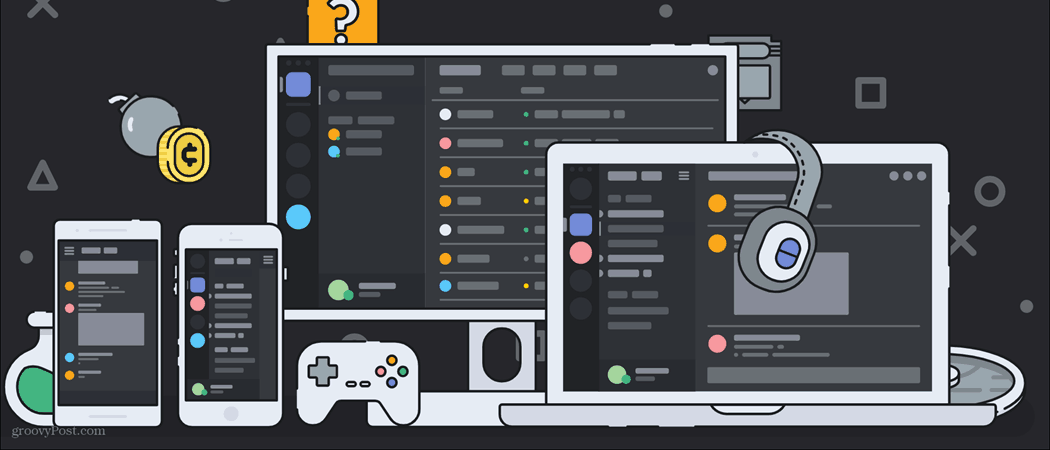So deaktivieren Sie Startprogramme unter Windows 7 und Vista
Microsoft Performance Windows Vista Vindovs 7 / / March 17, 2020
Zuletzt aktualisiert am

So deaktivieren Sie Startprogramme in Windows 7, indem Sie sie auf einfache Weise entfernen und die Startzeit und Leistung Ihres PCs verbessern.
 Mit der Zeit werden Sie bei der Installation von immer mehr Software möglicherweise feststellen, dass der Start Ihres Computers immer länger dauert. Dies liegt wahrscheinlich daran, dass sich heutzutage viele Anwendungen in Ihren Windows-Startprozess einbinden und bei jedem Start Ihres Computers automatisch geladen werden. Für einige Anwendungen ist das eine gute Sache (Anti-Virus, Firewall usw.), und ich bin damit einverstanden. Für die meisten Apps ist es jedoch nur ein Ressourcenverbrauch, der nichts anderes bewirkt, als Speicher, CPU und meine Startzeiten zu verlängern.
Mit der Zeit werden Sie bei der Installation von immer mehr Software möglicherweise feststellen, dass der Start Ihres Computers immer länger dauert. Dies liegt wahrscheinlich daran, dass sich heutzutage viele Anwendungen in Ihren Windows-Startprozess einbinden und bei jedem Start Ihres Computers automatisch geladen werden. Für einige Anwendungen ist das eine gute Sache (Anti-Virus, Firewall usw.), und ich bin damit einverstanden. Für die meisten Apps ist es jedoch nur ein Ressourcenverbrauch, der nichts anderes bewirkt, als Speicher, CPU und meine Startzeiten zu verlängern.
Mit dem Microsoft-Konfigurationstool (msconfig.exe) können wir schnell und leicht Überprüfen Sie, was beim Start ausgeführt wird, und deaktivieren Sie die Dinge, die wir lieber manuell nach dem Start starten möchten.
Anmerkung des Herausgebers: Siehe Deaktivieren von Startprogrammen für Windows 10 und Windows 8.1. Diese Artikel enthalten detailliertere Informationen zu den neuesten Microsoft-Betriebssystemen.
"Was ist das MSConfig-Dienstprogramm?"
MsConfig.exe gibt es schon eine Weile. Es ist ein von Microsoft erstelltes Dienstprogramm, sodass Sie ihm auch vertrauen können. Im Wesentlichen wird es verwendet, um Ihre Startelemente unter Windows 7, Vista oder XP sowie unter verschiedenen anderen Bedingungen neu zu konfigurieren. Sie müssen also vorsichtig sein (Ich dachte an die Spiderman-Referenz hier: „Mit großer Kraft geht große Verantwortung einher“) wie du damit herumspielst. Wenn Sie sich an die unten stehende Schritt-für-Schritt-Anleitung halten, sollten Sie in Ordnung sein.
So deaktivieren Sie Startanwendungen in Windows
Schritt 1
Klicken das StartSpeisekarteKugel dann im Suchfeld ArtMSConfig und Drücken SieEingeben oder Klicken das msconfig.exe Programmlink.
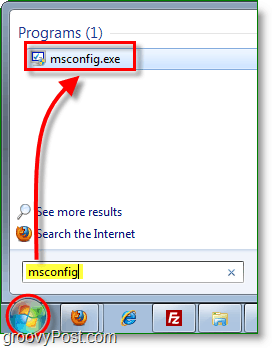
Schritt 2
Aus dem Systemkonfigurationstool heraus: KlickenAnfang Tab und dann Deaktivieren Sie das Programmboxen dass Sie verhindern möchten, dass Windows gestartet wird. Klickenin Ordnung um Änderungen zu speichern, wenn Sie fertig sind.
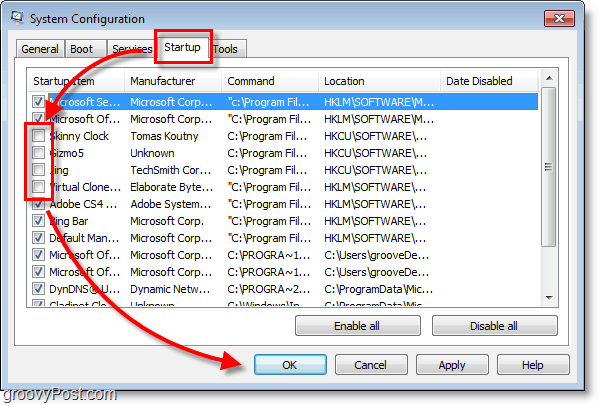
Schritt 3
Nachdem Sie die Änderungen gespeichert haben NeustartWindows und die ausgewählten Programme sollten nicht mehr automatisch gestartet werden.
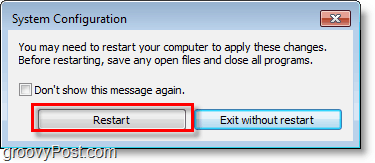
So deaktivieren Sie Startprogramme mit CCleaner
CCleaner ist eine weitere kostenlose App für Windows oder Mac Sie können damit Startprogramme deaktivieren.
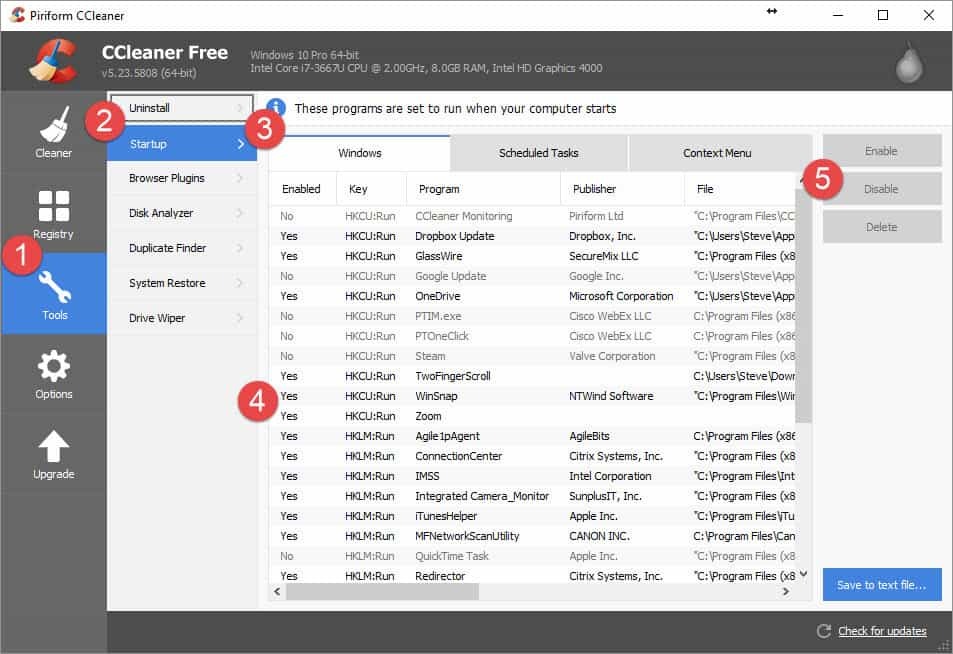
Schauen Sie sich unser vollständiges Tutorial an, das die Umrisse beschreibt So deaktivieren Sie Apps mit CCleaner.